前回の記事で、カテゴリーの設定や重要性についてお話ししました。
 はるこ
はるこブログの閲覧者にとって、カテゴリーの適切な設定が大事なことがわかっていただけたと思います。
今回は、さらに踏み込んで、カテゴリーがサイトにどのように表示されるか、表示される部分との関連性などについてお話ししたいと思います。
*注 私はテーマにcocoonを使ってますので、他のテーマを使っている方は表示等が異なる場合があります。
カテゴリーが表示される場所
カテゴリーを設定したら、サイトのどの部分に表示されるのでしょうか?
【カテゴリーが表示される部分】
- ナビメニュー
- サイドバーのカテゴリー
- サイドバーのボックスメニュー
- パンくずリスト
- カテゴリーページのURL
・サイトメニュー(ナビメニュー)
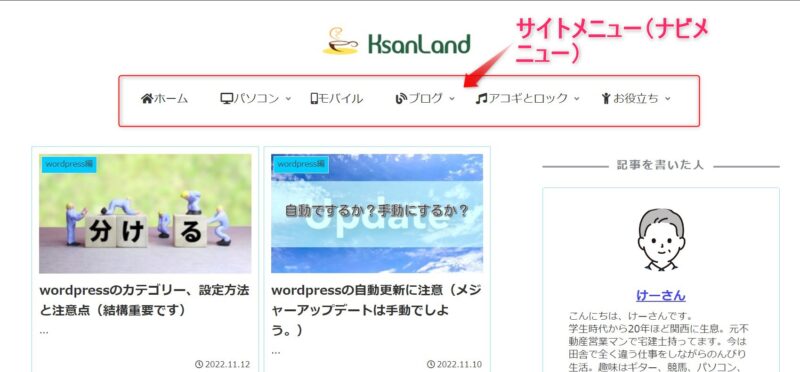
・サイドバーのカテゴリーウィジェット
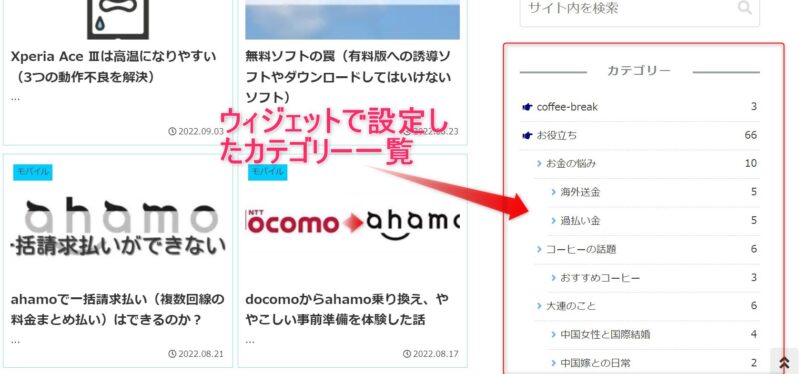
・サイドバーのボックスメニュー
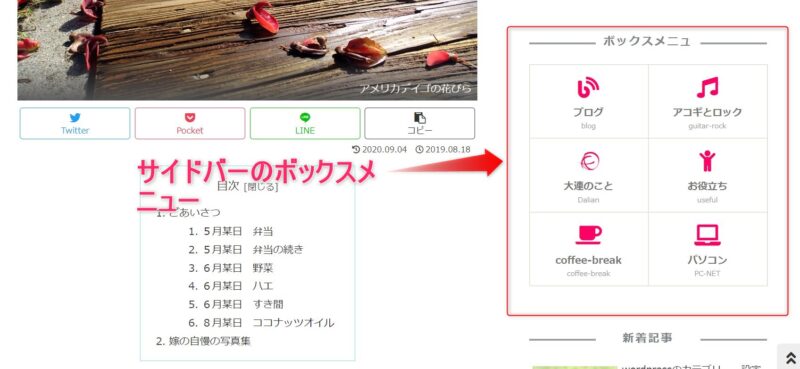
・パンくずリスト
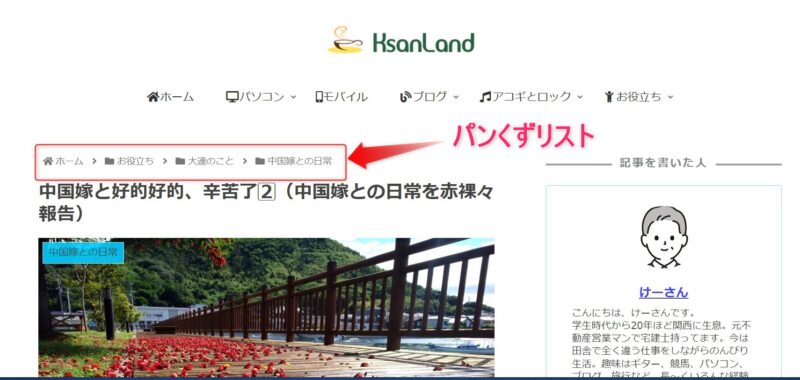
・カテゴリーページのURL
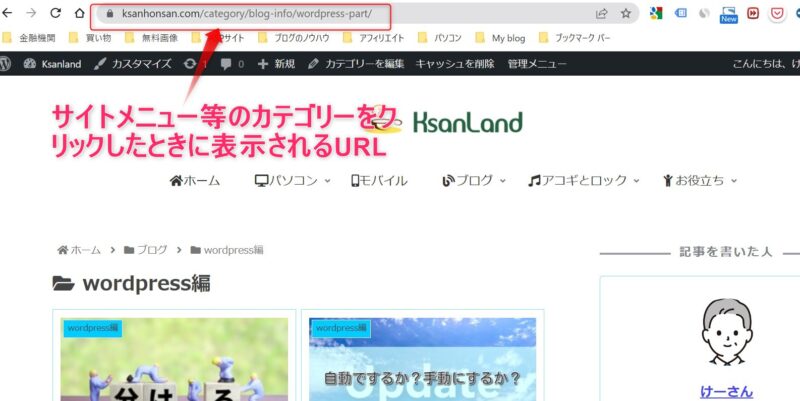
以上のように、カスタマイズによってはサイトのいろんな場所にカテゴリーが表示されます。
※パーマリンクに、カテゴリーを設定している場合は、記事のURLにもカテゴリーが表示されます。
カテゴリー変更による影響
ここでは、カテゴリーの変更を、「名前の変更」、「スラッグの変更」、「階層の変更」の3つに区別してお話しします。
カテゴリーの名前の変更
カテゴリーの名前は、カテゴリー編集画面を開いて、下図の箇所で行います。
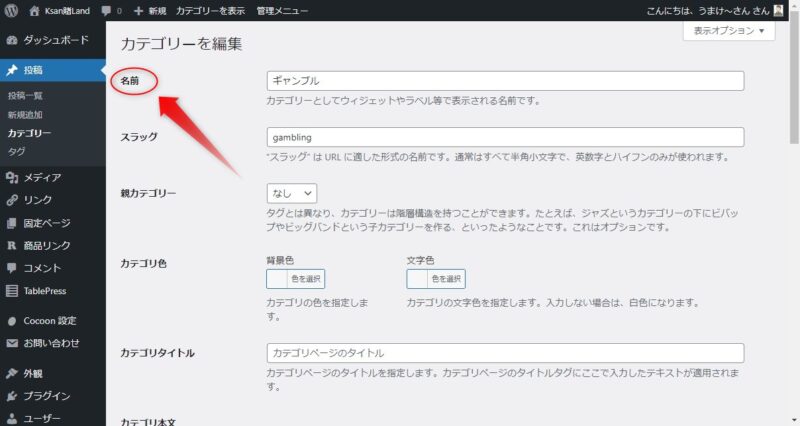
名前を変更すると、サイト上で自動的に変更されるのは、
- サイトメニュー(ナビメニュー)*注
- サイドバーのカテゴリーウィジェット
- ボックスメニュー
- パンくずリスト
以上になります。
*注 ただし、ナビメニューをCSSでカスタマイズしている場合は、変更が自動的に反映されませんので注意。
 けーさん
けーさん私が使っているテーマcocoonは、デフォルトのままのナビメニューなら変更も自動で反映されますが。
カテゴリーのスラッグ変更
カテゴリーのスラッグの変更は、下図参照。
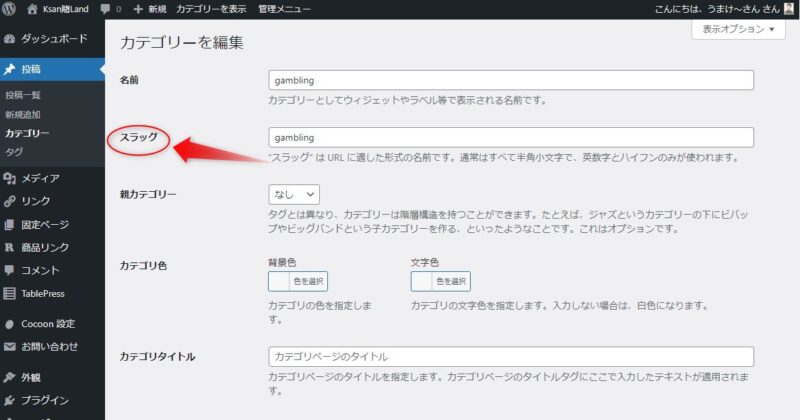
カテゴリーのスラッグを変更すると
- カテゴリーページのURL
- 記事のURL(パーマリンクにカテゴリーを設定している場合)
の2つが変更されます。
 はるこ
はるこスラッグを変更するとURLも変わると言う事ね。
スラッグの変更の注意点
カテゴリーのスラッグを変更する場合、一つだけ注意点があります。
パーマリンクにカテゴリーを設定していると、リンクが切れる。
と言う事です。
パーマリンクは、自分のサイトのURL表記になるわけですが、たいていの方はwordpressでサイトを立ち上げる際、始めに設定していると思います。
そのパーマリンクにカテゴリー(/%category%/)を設定している場合、カテゴリーを変更してしまうと、当然ですが内部のリンクや外部のリンクが切れてしまいます。
リンクが切れると、
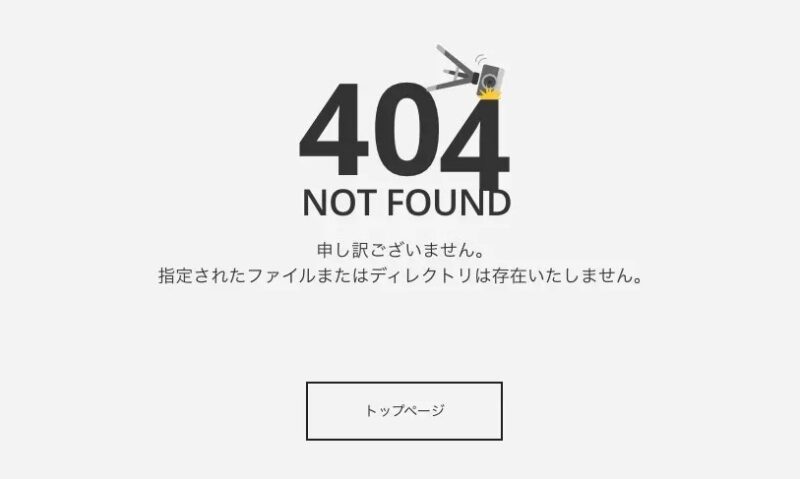
こうなります。
 はるこ
はるこ内部リンクはまだ自分で訂正できますが、外部リンクは自分ではどうしようもありません。
 けーさん
けーさんせっかく貼られた外部リンクが切れるのは、ほんとにもったいない。外部リンクの数は、Googleの評価にも影響するし。
なので、パーマリンクにカテゴリーを設定している方は気をつけてください。
カテゴリーの階層を変更
カテゴリーの階層を変更するには下図参照、
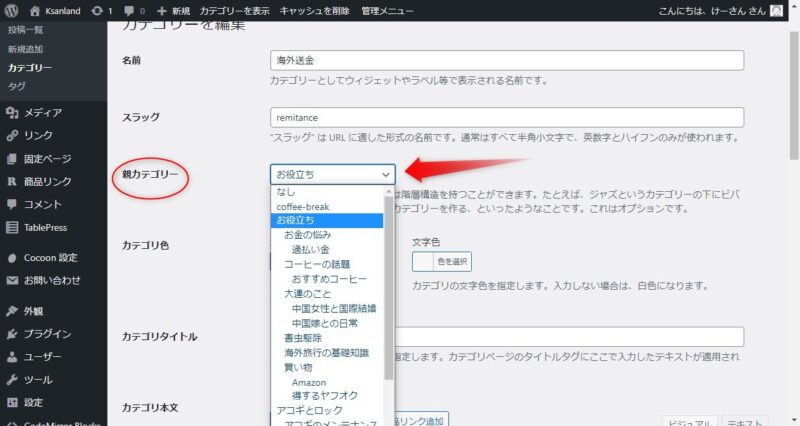
階層を変更すると、
- サイトメニュー(ナビメニュー)
- サイドバーのカテゴリー一覧
- パンくずリスト
- カテゴリーページのURL
- 記事のURL(パーマリンクにカテゴリーを設定している場合)
以上が自動的に連動して変更されます。
サイトメニューはやはりCSSでカスタマイズしていると、手動で変更しなければなりません。
また、記事のURLも変わるのでスラッグの変更同様、リンク切れに注意が必要です。
 けーさん
けーさんパーマリンクにカテゴリーを設定していると、記事のURLには親カテゴリーから子カテゴリー…と、階層すべてが表示されます。
まとめ
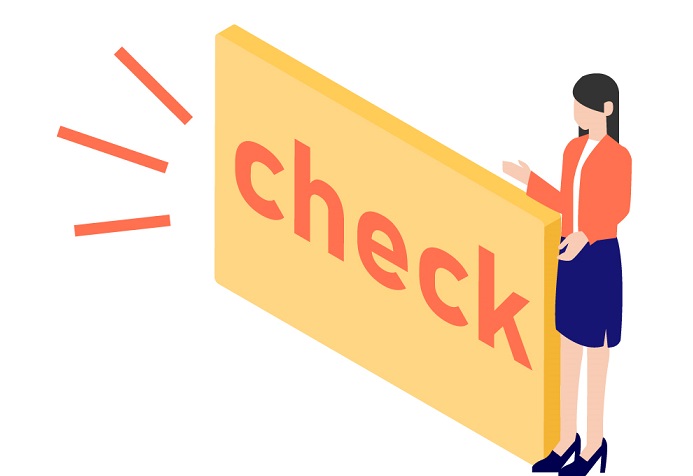
カテゴリーはサイト設計上重要なポイントです。できるなら一度設定したカテゴリーは、変更しないのが理想。
ですが、長くブログを続けていると必ず変えたくなるものです。変更すると前述したようにサイトのあらゆる部分に影響してきます。なので、将来性を見越して慎重に設定しておきましょう。
また、パーマリンクにも、できたらカテゴリーを表示しない設定にすることをおすすめします。
今回は以上です。
この記事がどなたかのお役に立てればうれしいです。
それでは



コメント